
Eksporter til andre filformater i Numbers på Mac
Hvis du vil arkivere en kopi av et Numbers-regneark i et annet format, må du eksportere til det nye formatet. Dette kan være nyttig hvis du har behov for å åpne regnearket med et annet program eller sende det til personer som bruker annen programvare. Endringene som gjøres i det eksporterte regnearket, påvirker ikke originalen.
Merk: Hvis originalfilen har et passord, gjelder det også for kopier eksportert til formatene PDF, Excel og Numbers ’09, men du kan fjerne eller endre det.
Arkiver en kopi av et Numbers-regneark i et annet format
Åpne regnearket og velg deretter Arkiver > Eksporter til > [filformat] fra Arkiv-menyen øverst på skjermen.
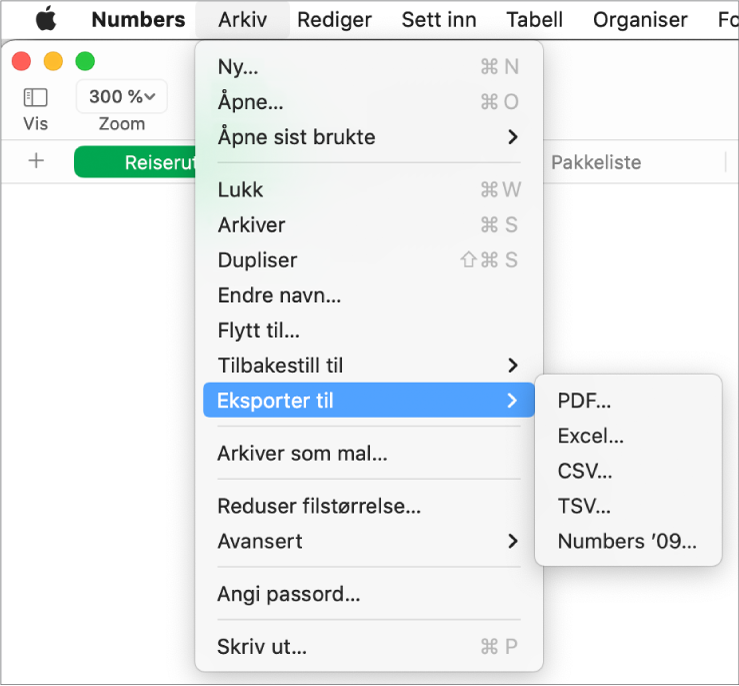
Angi eksportinnstillinger:
PDF: Disse filene kan åpnes og i noen tilfeller redigeres med programmer som Forhåndsvisning og Adobe Acrobat. Velg et alternativ for sidelayout og en bildekvalitet for PDF-en (jo bedre bildekvalitet, jo større blir filstørrelsen). Hvis du la til bilde-, tegning-, lyd- eller videobeskrivelser for hjelpeteknologi (for eksempel VoiceOver), eksporteres de automatisk. Hvis du vil inkludere kommentarer, velger du «Tilpass hvert ark til en enkeltside», og deretter markerer du Inkluder kommentarer-avkrysningsruten. Hvis du vil inkludere tilgjengelighetsetiketter for store tabeller, klikker du på Avanserte valg og velger deretter På.
Excel: Velg om du vil opprette et regneark for hver tabell eller for hvert ark. Hvis du vil opprette et separat regneark for hver tabell, kan du inkludere et oversiktsregneark med lenker til alle tabellene. Hvis filen må være kompatibel med en eldre versjon av Microsoft Excel (1997–2004), klikker du på Avanserte valg og velger .xls fra lokalmenyen.
CSV: Celleinnhold vises som verdier adskilt med kommategn i den eksporterte filen. Velg om det skal opprettes en fil for hver tabell, eller om tabeller skal kombineres i en enkelt fil. Hvis du vil inkludere tabellnavn, markerer du «Inkluder tabellnavn»-avkrysningsruten. Hvis du vil endre tekstkodingen, klikker du på pilen ved siden av Avanserte valg.
TSV: Celleinnhold vises som verdier adskilt med tabulatorstopp i den eksporterte filen. Velg om det skal opprettes en fil for hver tabell, eller om tabeller skal kombineres i en enkelt fil. Hvis du vil inkludere tabellnavn, markerer du «Inkluder tabellnavn»-avkrysningsruten. Hvis du vil endre tekstkodingen, klikker du på pilen ved siden av Avanserte valg.
Numbers ’09: Dette formatet kan åpnes med Numbers versjon 2.0 til 2.3 på en Mac.
Merk: Hvis regnearket inneholder store tabeller, kan det hende at du ikke kan eksportere det til Numbers ’09.
Hvis det vises en avkrysningsrute, gjør du ett av følgende:
Angi et passord: Marker avkrysningsruten «Krev passord for å åpne», og angi deretter et passord. Det gjelder kun den eksporterte kopien.
Behold det opprinnelige regnearkpassordet: Forsikre deg om at avkrysningsruten «Krev passord for å åpne» er markert.
Bruk et annet passord for den eksporterte kopien: Marker passordavkrysningsruten, klikk på Endre passord, og angi deretter et nytt passord.
Eksporter kopien uten passord: Fjern markeringen i avkrysningsruten «Krev passord for å åpne».
Klikk på Neste, og skriv inn et navn for regnearket (uten filtypeendelser som .xls eller .csv, som legges til i navnet automatisk).
Angi en eller flere etiketter (valgfritt).
Hvis du vil velge hvor regnearket skal arkiveres, klikker du på Hvor-lokalmenyen, velger en plassering og klikker på Eksporter.
Klikk på pilen ved siden av Hvor-lokalmenyen for å se flere plasseringer.